Android対応スマホやタブレットでのアプリのアクセス権限の許可する/許可しない設定のやり方をご紹介します。
関連するトラブルで、Chromeアプリ上から写真や画像が保存できないといったことがあります。アクセス権限が許可されていないことが原因の可能性があります。この場合「アクセス権が必要です」と表示されて画像が保存できません。こちらの対処方法についても書いています。
アプリのアクセス権限について
アプリを利用するうえで、利用中のスマホのカメラ、ストレージ、マイク、位置情報、連絡先などへアクセスできるように許可が必要なアプリがあります。
アプリへアクセスできる権限を得ることで、そのアプリから画像の保存や通話、ナビなどアプリを通りしてさまざまな機能を利用できるようになります。
アプリごとに、権限が必要になる機能がそれぞれ異なります。Google Playストアのアプリダウンロードページ内の【このアプリのアクセス権限】をタップすることで確認することができます。
アプリ権限を許可する/許可しない設定方法
例えば、LINEアプリで無料通話をするには、「電話」の利用を許可する必要があります。

許可できていない状態で、LINE無料通話をしようとすると、「LINEに通話の発信と管理を許可しますか?」と出てきます。ここで、【許可】をタップすることで通話できるようになります。許可しないにすると利用できません。
スマホの設定からの操作手順
【設定】⇒【アプリ】⇒【権限を管理するアプリを選択】⇒【許可】⇒許可する機能をONに、許可しない機能をOFFにして設定することができます。
例:ここでは、LINEの無料通話をできるように権限を与えるので【LINE】をタップします。続いて【許可】をタップし、アプリの権限を【マイク】と【電話】へのアクセスを許可する必要があるのでスイッチをONに切り替えます。以上で設定完了です。LINEでの無料通話ができるようになっています。
Chromeで画像がダウンロードできない時の対処方法
ブラウザアプリからインターネット上の画像を保存しようとした時に、ダウンロードができない。
ダウンロードしようとすると、
「Chromeでファイルをダウンロードするにはストレージへのアクセス権が必要です。」
といったエラーメッセージが表示されて画像のダウンロードができないことがあります。
メッセージ通り、Chromeアプリがストレージへアクセスできるように許可する必要があります。
■画像保存の操作手順
クロームアプリでインターネットにアクセスし、保存したい画像をロングタップ(長押し)して、【画像をダウンロード】をタップします。
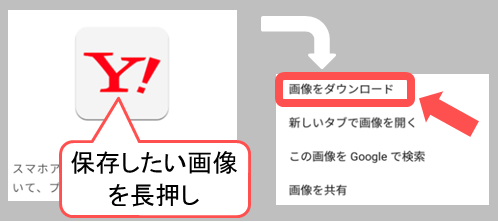
ダウンロードがはじまり、ギャラリーなどの画像アプリへ保存されています。
■ストレージへのアクセス権を許可する(保存できない場合)
①エラーメッセージの近くにある【権限を更新】をタップします。
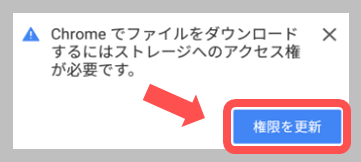
②Chromeのアプリ情報ページが開いたら、【許可】をタップします。
③アプリの権限ページが開くので、ストレージの項目のスイッチをONに切り替えます。
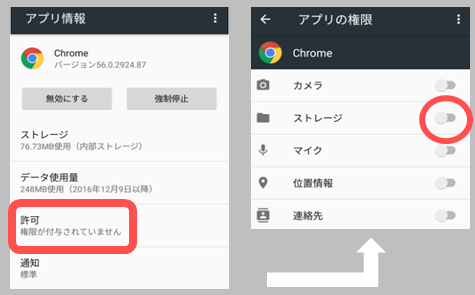
以上で、Chromeアプリがスマホのストレージへのアクセスが許可されました。許可されることにより、Chromeアプリから画像アプリ(ギャラリーなど)に保存が可能になっています。
スマホの設定からの操作手順(保存できない場合)
※エラーメッセージを画面から消してしまった場合は次の手順でやってみよう↓
【設定】⇒【アプリ】⇒【Chrome】⇒【許可】⇒【ストレージをONにする】

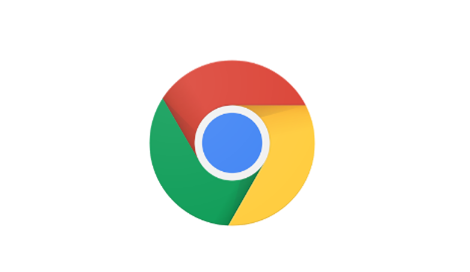













コメントを残す